Araç sahipleri çoğu zaman Navitel'i navigatörlerinde nasıl güncelleyeceklerini ve bunun ne zaman yapılması gerektiğini bilmiyorlar. Derinliğe inmeden her şeyi kendi başlarına yapmanın mümkün olup olmadığı konusunda kafaları karışır. teknik detaylar veya özel eğitim olmadan tek bir çıkış yolu var - servis merkezine mi gitmek? Bir yerlerde rehber var mı? Bu konuların dikkatle ele alınması gerekmektedir.
Neden bir güncellemeye ihtiyacınız var?
Çeşitli otomatik düzeltme yazılımı modülleri Navitel'in yılda en az iki kez haritacılık değişiklikleri yapmasına yardımcı olur. Bu, hataları ve yanlış girilen (veya görüntülenen) bilgileri düzeltmenize ve veritabanına yeni veriler eklemenize olanak tanır. Buna göre Navitel güncellemelerini araç GPS navigasyon cihazlarına aynı frekansta indirebilirsiniz. Böylece ekipmanın çalışması iyileştirilir ve kullanıcıya ilgili alanın daha doğru haritaları yüklenir.
Haritalar nasıl doğru şekilde güncellenir?
Navitel'i navigatörde güncellemenin birkaç yolu vardır, bunların uygulanması oldukça basittir, böylece hepsini deneyebilir ve en uygun ve anlaşılır olanı seçebilirsiniz.
Navitel'den Program
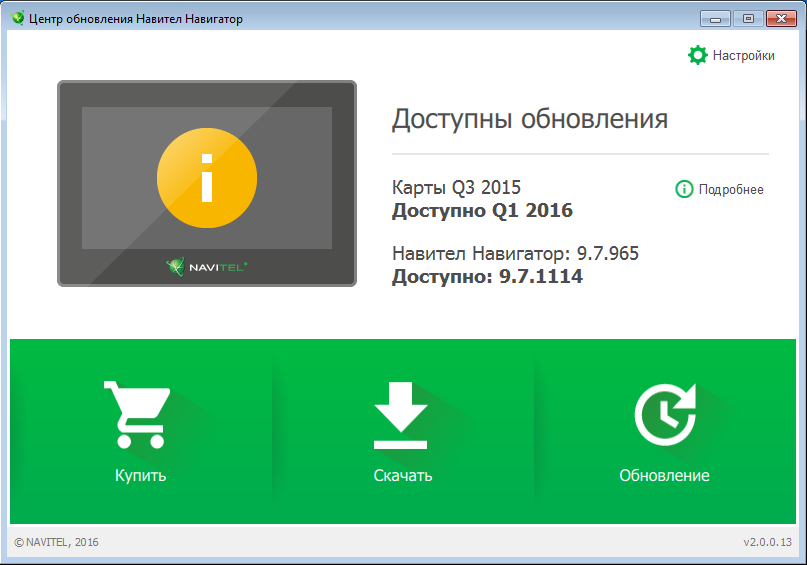
Bu yöntem, yeni ürünlerin indirilmesini içerir. yazılım modülüŞirketin resmi web sitesinde bulunan Navitel Navigator Güncelleme Merkezi (NNUC). Buradan ücretsiz olarak indirebilirsiniz ve kurulumdan sonra Navitel programı, cihaz için mevcut tüm güncellemeler hakkında sizi bilgilendirecektir. Yardımcı programı etkinleştirme işlemi basittir - Windows işletim sistemi yükleyicisi, gerekli tüm eylemler hakkında sizi bilgilendirecektir.
Kurulum işlemi tamamlandığında cihazı USB üzerinden kişisel bilgisayarınıza bağlamanız gerekmektedir. Program açık olmalıdır. Her şey doğru yapılırsa navigasyon cihazını kendisi bulacak ve modelini belirleyecektir.
Kural olarak, her yazılım aşağıdaki koşullar altında geliştirilir: özel model ve isimler yalnızca birkaç karakter farklılık gösterse bile başkaları için işe yaramayacaktır. Ancak kullanıcının tüm incelikleri anlamak için uzun zaman harcaması gerekmez - yardımcı programın kendisi mevcut cihaz için olası yeni ürünleri gösterecektir, bu nedenle geriye kalan tek şey programın gerekli sürümünü ve harita güncellemelerini seçmektir ve bu en yenilerini yüklemeye bile gerek yok.
Tavsiye! Tüm verilerin yedek bir kopyasını alıp bilgisayarın belleğine kaydetmek en iyisidir; böylece güncelleme başarısız olursa tüm veriler bozulmadan kalır.
Navitel haritalarını cihazın kendisinde güncellemeden önce eski haritaların silinmesi önerilir, aksi takdirde yenileri sığmayabilir. Güncelleme işleminin kendisi "güncelleme" düğmesi kullanılarak başlatılır ve ardından otomatik kurulum başlar.
İndirme işlemi tamamlandıktan sonra yardımcı programdan çıkıp bilgisayar bağlantısını kesebilirsiniz. Güncellenen verileri ilk kez kullanmadan önce cihazınızı yeniden başlatmanız gerekir.
İnternet kullanmak

Navitel navigatörünüzün İnternet erişimi varsa, haritaları güncellemek için bunu kullanabilirsiniz. Bunu yapmak için cihazı açmanız ve menüden “My Navitel” i açmanız gerekir.
“Ürünlerim”de, mevcut bir güncellemenin bulunduğu ilgilendiğiniz karta tıklamalısınız. Bir güncelleme mevcutsa, onu yüklemeniz istenecektir. Burada da doğaüstü zorluklar beklenmiyor - teknolojinin kendisi size ne zaman ve ne yapılması gerektiğini söyleyecektir.
Bu en basit yöntem gibi görünse de aslında önemli dezavantajları vardır. Öncelikle tüm otomobillerde değil GPS navigatörleri bir İnternet bağlantısı olduğu varsayılmaktadır - bu işlev genellikle yalnızca pahalı cihazlarda mevcuttur. İkinci olarak, böyle bir bağlantının hızı genellikle düşük olduğundan ve kartların ağırlığı oldukça büyük olduğundan sürecin yavaş olmasına hazırlıklı olmalısınız.
Resmi web sitesi aracılığıyla
Navigatörünüzü güncellemenin başka bir yolu da şirketin web sitesi aracılığıyla, ancak programı yüklemeden. Bunu yapmak için sadece küçük bir prosedür uygulamanız gerekir, bunlar basittir ve herkes bu görevle baş edebilir. Talimatları güncelleyin:
- İlk adım siteye kaydolmaktır; bunu yapmak için posta adresinizi girin, ardından onaylamanız gerekir.
- Kayıt olduktan sonra kişisel hesabınıza giriş yapabilirsiniz.
- “Ekle” butonuna tıklayarak cihazınızın anahtarını yazmalısınız, satın alırken verilmesi gerekmektedir. Navigatörün modeli ve markası belirlenecek.
- Navigatörü USB üzerinden bilgisayara bağlayın; yalnızca bir hafıza kartını veya başka bir depolama ortamını bağlayabilirsiniz.
- Bu sigorta amacıyla yapılır. yedek kopya tüm içerik. \NavitelContent\Maps\ dizininin program klasöründeki veriler silinmelidir.
- Web sitesi her model için gerekli güncellemeleri sağlar; gerekli arşivi indirip açmanız gerekir.
- Artık geriye kalan tek şey arşivin tamamını temizlenmiş bir dizine aktarmaktır ve cihazda haritaların güncellenmiş bir sürümü görünecektir.
PC bağlantısı kesildikten sonra gezgin yeniden başlatılacak ve kullanıma hazır olacaktır.
Haritalar neden güncellenmiyor?
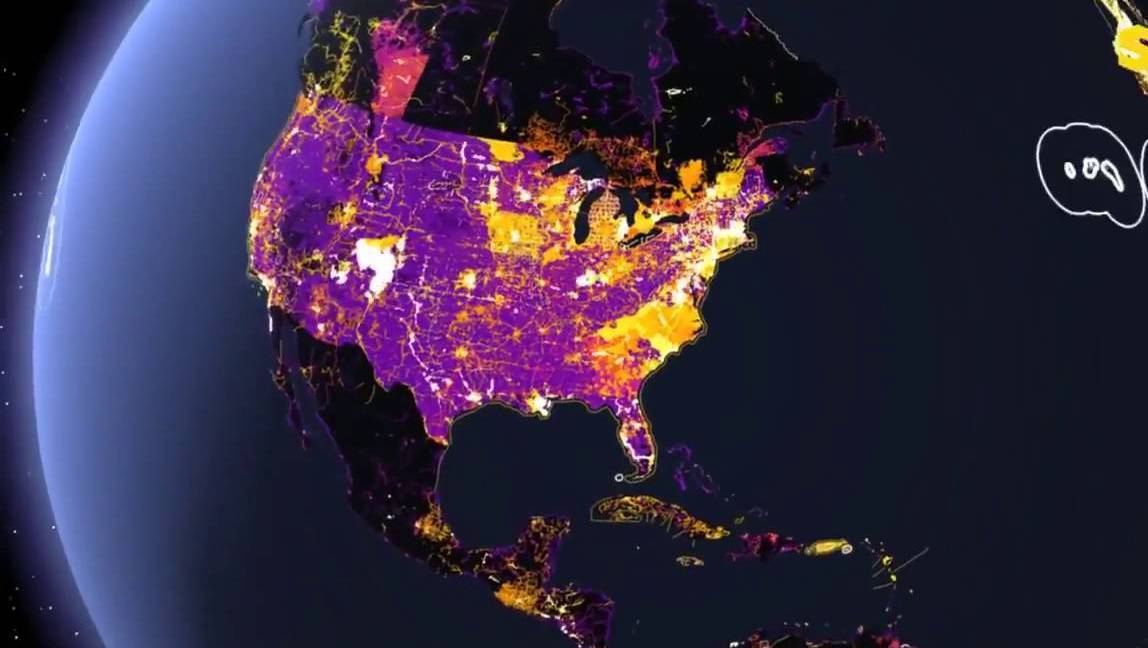
Bazen her şeyin talimatlara göre yapıldığı ancak hiçbir şeyin olmadığı veya programın bilgisayara bağlı cihazı görmediği durumlar ortaya çıkar. Karşılaştığınız soruna bağlı olarak aşağıdakileri yapmalısınız:
- Bilgisayara yüklenen program navigasyon cihazını göremiyorsa, her şeyin doğru bağlanıp bağlanmadığını kontrol etmelisiniz. Gezginin kendisi sizden depolama modunu etkinleştirmenizi isteyecektir.
- Navitel'in programı haritaları güncellemek istemiyorsa, lisanslı olup olmadığını kontrol etmeye değer. Program şirketin resmi web sitesinden indirildiyse, istendiğinde özel bir anahtar girmelisiniz, aksi takdirde onu geri yüklemeyi denemeniz veya programın lisanslı bir sürümünü satın almanız gerekecektir.
- Yazılımın çok eski olması durumunda kurulum sorunları ortaya çıkabilir. Güncellemelerin cihazınıza indirilebilmesi için yeni sürümü yüklemelisiniz.
Şüpheli sitelerden harita indirmemek veya kendiniz aramamak, programın navigatöre zarar vermeyecek ve uzun süre dayanacak resmi sürümünü satın almak için küçük bir miktar harcamak en iyisidir.
Navitel geliştiricileri müşterilerine her türlü kolaylığı sağlar ve haritaları güncelleme süreci çok basittir, böylece üçüncü tarafların veya kuruluşların yardımı olmadan her şeyi gerçekten kendiniz halledebilirsiniz.
Bilgisayar gezgini görmüyorsa sorun doğrudan USB kablosunun kendisinde olabilir. Kural olarak, bağlantı işlemi zor değildir ve her kullanıcı navigatörü bir bilgisayara nasıl bağlayacağını bilir. Bir araç cihazını bir bilgisayara bağlama ihtiyacı, cihazdan veri aktarımı gerektiğinde veya ürün yazılımının güncellenmesi sırasında ortaya çıkabilir. Ancak sorun USB kablosunun hatası değilse ancak bilgisayar hala aygıtı göremiyorsa ne yapmalısınız?

Cihaz doğru şekilde nasıl bağlanır?
Bir navigatörü USB üzerinden kişisel bir bilgisayara nasıl bağlarım? Adım adım açıklama Cihazın kullanım talimatlarına bakın. Bağlantı yöntemi aşağıdaki gibidir:
- Kablonun Mini USB konektörü, gadget konektörüne takılmalıdır (cihazın yan kenarlarında bulunur). Kabloyu bağladıktan sonra cihazı başlatmanız gerekir. Sistem düzgün çalışıyorsa şarj işlemi başlamalıdır.
- PC navigatörü görmüyorsa, cihazla birlikte gelen yazılımı yükleyerek sorunu gidermeye başlamalısınız. Kural olarak, kurulum işlemi sırasında zorluklar ortaya çıkmaz; yazılım, disk yüklendikten sonra otomatik olarak yüklenir.
- Bağlı gadget şarj olmaya başlamalıdır. Bu sinyal genellikle dosyaları cihazdan bilgisayara ve ters sırada aktarmaya başlayabileceğinizi gösterir.
- Gerekli verileri aktardıktan sonra kablonun bağlantısı kesilmelidir. Cihazın kendisindeki "Başlat" düğmesini basılı tutarak cihazı yeniden başlatmanız gerekir.
Bilgisayar Windows XP kullanırken Prestegio navigatörünü görmüyorsa, navigasyon cihazı için ek yazılım indirilip kurularak sorun çözülebilir. Çoğu durumda Navitel programının yüklenmesi gerekir. Bundan sonra, Prestigio gadget'ının bağlantısı sıklıkla gerçekleşir, ancak bazı durumlarda Microsoft'tan ek yazılım gerekir - ActiveSync.
Cihazınızı bağlayamıyorsanız ne yapmalısınız?
Yeni bir navigasyon cihazı satın aldıktan sonra, yönlendirme için yeni yazılım ve haritalar indirmeniz gerekir. Yeni ürünleri indirmek için cihazın kendisini İnternete bağlamanın imkansız olması durumunda. bilgisayarla iletişimi gereklidir. Çoğu zaman bilgisayar navigatörü görmez ve tüketici bunun neden olduğu ve cihazın nasıl doğru şekilde bağlanacağı sorusuyla karşı karşıya kalır.

Önemli! Böyle bir sorunu teşhis etmenin birçok nedeni olabilir. Pek çok nedenin üstesinden kendi başınıza evde gelebilirsiniz, ancak bazıları bir uzmana başvurmayı gerektirir.
Ana nedenleri göz önünde bulundurmalı ve PC veya dizüstü bilgisayarın cihazı neden görmediği veya tanımadığı sorusunun cevabını almalısınız.
Sorunların ana nedenleri
Bir gadget'ı dizüstü bilgisayara bağlarken ortaya çıkan sorunların ana nedenlerinden bazıları şunlardır:
- Cihazın PC'ye bağlanması gereken kablonun kendisinde bir sorun var.
- Konektör kirli veya oksitlenmiş.
- Çoğu zaman, bağlantının imkansızlığının nedeni, bilgisayardaki konektörün arızalanmasında yatmaktadır.
- Cihaza yerleştirilen haritanın hataları.
- PC'deki ilgili gadget'ın yazılımı kaldırılmıştır.
- İmkansız bağlantının kaynağı cihazın kendisinde meydana gelen hasar olabilir.
Sebebi özel kablonun arızası ise, yenisiyle değiştirmeniz yeterlidir. Böyle bir bağlantı elemanı pahalı değildir. Çin taklitlerini değil, orijinal bileşenleri satın almanız gerektiğini unutmamak önemlidir. Çin sahtekarlığının maliyeti çok daha az, ancak hizmet ömrü yetersiz.
Kablo düzgün çalışıyorsa sorunun kaynağı oksidasyon veya cihazın başka bir arızası olabilir. Bu genellikle deliğe toz veya kir girdiğinde meydana gelir. Bu durumda sorunu kendiniz çözmeye çalışmamalısınız, mutlaka ziyaret etmelisiniz. servis Merkezi ve yenisini yapın.
Bağlanamamanın kaynağı genellikle bilgisayarın kendisindeki hatalı bir USB soketidir. PC'lerin genellikle birden fazla bağlantı deliğine sahip olduğunu unutmamak önemlidir, bu nedenle farklı bir giriş kullanmayı denemelisiniz. Kişisel bilgisayarÜzerine özel bir yazılım yüklenmediği sürece cihazı göremeyebilirsiniz. Bu sorun genellikle Garmin ve Prestigio navigatörlerinin kullanıcıları arasında ortaya çıkar. Çoğu durumda, yazılım içeren bir disk cihazla birlikte verilir; eğer eksikse, ilgili modelin sürücüleri internette ücretsiz olarak mevcuttur.
Cihazın bilgisayara bağlanamamasının nedeni şunlar olabilir: yazılım hataları gadget sisteminin içinde. Bu tür bir hatayı yalnızca servis merkezindeki uzmanlar tespit edip ortadan kaldırabilir.
Herhangi bir radikal sorunu kendiniz çözmeye çalışmamalısınız; bu, cihaza ciddi zarar verebilir. Bilgisayar navigatörü görmüyorsa ve sorun sürekli veya periyodik olarak ortaya çıkıyorsa, sorunun çözümünü geciktirmeye gerek yoktur.
Navitel Navigator Güncelleme Merkezi'ni PC'nize yüklemek için düğmeye tıklayın İndirmek ve ekrandaki talimatları izleyin. Kurulum tamamlandıktan sonra bilgisayarınızda Navitel Navigator Güncelleme Merkezi programını başlatın.
Araç navigatörünü bir USB kablosu kullanarak PC'ye bağlayın.
Cihaz doğru bağlanırsa program cihazı otomatik olarak algılayacaktır. Program çalışmıyorsa bilgisayar cihazı tanıyacaktır. Çıkarılabilir sürücü veya USB çubuğu.

Navitel Navigator Güncelleme Merkezi, mevcut harita ve yazılım güncellemelerini ekranda görüntüler.

Düğmeye tıklayın Güncelleme Mevcut güncellemelerin ayrıntılı bir listesini görmek için. Tıklamak TAMAM Güncellemeleri indirmek ve yüklemek için. Yeni sürüm kartları çalışmak üzere optimize edildiğinden, önce yazılımın güncellenmesi önerilir. Yeni sürümİLE.
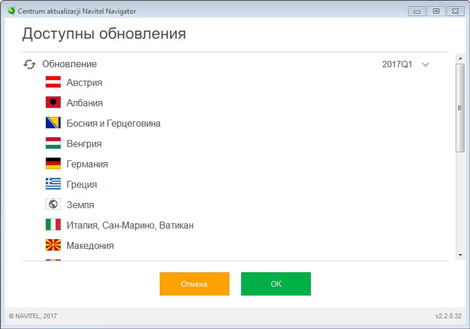
Tıklamak İndirmek, görmek için tam liste Haritalar indirilebilir. Seçme gerekli kartlar ve bas TAMAM.
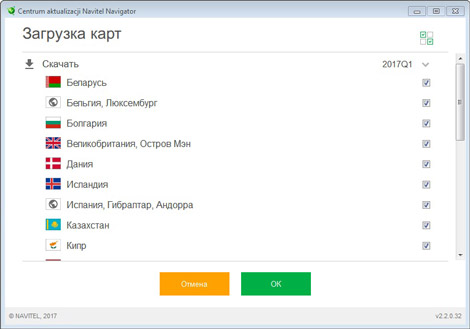
Haritanın indirilmesi için gereken süre, dosya boyutuna ve İnternet bağlantı hızına bağlıdır.
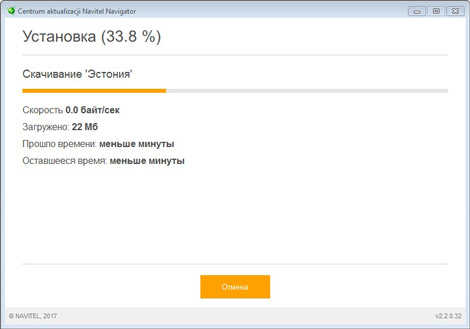
Yazılım ve haritalar güncellenmektedir. Araç navigatörünü bilgisayardan ayırın.
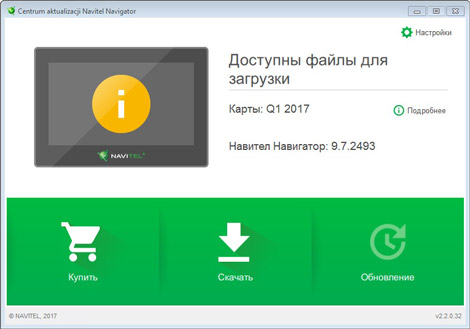
Basmak Satın almak ve satın almak istediğiniz ülke haritasını veya harita paketini seçin.
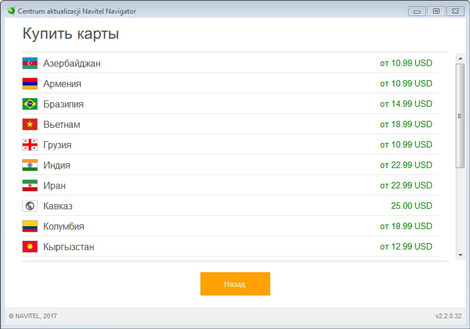
Kalıcı bir lisans anahtarı satın alabilir veya 1 yıl geçerli bir navigasyon haritasına abone olabilirsiniz.
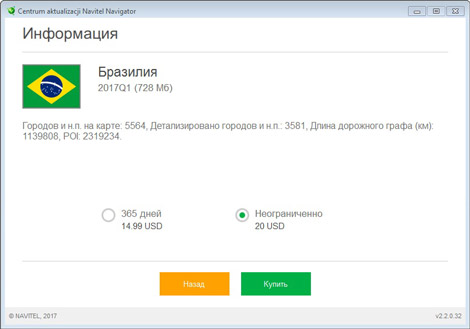
Tıklamak Satın almak Sepete gidip siparişinizi vermek için.
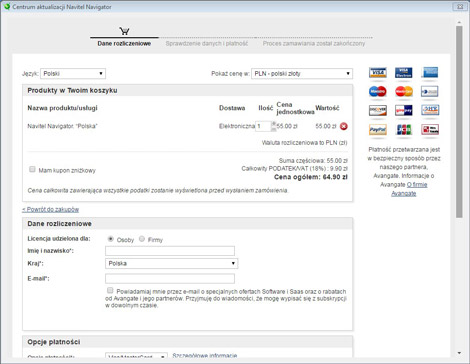
Satın aldığınız kartları indirin. Araç navigatörünü bilgisayardan ayırın.
Program yüklenemiyor
- Minimum gereksinimlerin karşılandığından emin olun sistem gereksinimleriİçin Navitel kurulumları Gezgin Güncelleme Merkezi. Kurulum en az 2,5 GB boş disk alanı ve 1 GB gerektirir rasgele erişim belleği.
- Bazı antivirüsler ve güvenlik duvarları programların indirilmesini ve kurulmasını engelleyebilir. Bunları geçici olarak devre dışı bırakın veya yüklemeyi engellemeyecek ayarları yapın.
Bilgisayar navigasyon cihazını görmüyor
- Bilgisayarın navigasyon cihazını tanıyabilmesi için şarj edilmesi gerekir. Navigasyon ekranında bir pil simgesi görüyorsanız bu, cihazın tam olarak şarj olmadığı anlamına gelir. Cihaz yeterince şarj olana kadar bekleyin.
- Cihazınızla birlikte verilen USB kablosunu kullanın. Cihazın USB aracılığıyla PC'ye düzgün şekilde bağlandığından emin olun.
- Aygıt hâlâ tanınmıyorsa farklı bir USB bağlantı noktası deneyin.
- İnternet bağlantınızı kontrol edin. Yazılımı ve haritaları Navitel Navigator Güncelleme Merkezi programı aracılığıyla güncellemek için sabit, yüksek hızlı bir İnternet bağlantısı gerekir.
- Yeterli disk alanı olduğundan emin olun boş alan.
- Güvenlik programları (antivirüsler, güvenlik duvarları) bilgisayara erişimi kısıtlayabilir. Bunları geçici olarak devre dışı bırakın veya yüklemeyi engellemeyecek ayarları yapın.
Kullanıcı güncellemeleri indirirken bilgisayarı kilitledi
- Bilgisayar ekranınızı kilitlemek güncellemelerin indirilmesini durdurmaz. İndirme durmuşsa İnternet bağlantınızı kontrol edin.
- Güncellemelerin indirilmesi için gereken süre İnternet bağlantınızın hızına ve dosyanın boyutuna bağlıdır. İndirme işlemi çok yavaşsa İnternet bağlantınızın kullanılabilirliğini ve hızını kontrol edin.
- Kart çok fazla yer kaplıyorsa yüklenmesi daha uzun sürecektir.
Haritayı Navitel Navigator Güncelleme Merkezi aracılığıyla satın aldım. Kart aktivasyon anahtarını ne zaman ve nasıl alacağım?
Navitel Navigator Güncelleme Merkezi aracılığıyla sipariş verirken, e-postayla ayrı bir bildirim lisans anahtarı gelmiyor. Program çalışırken bağlanan cihaz için lisans otomatik olarak etkinleştirilir.
Bu cihazı tekrar PC'nize bağlamanız ve Navitel Navigator Güncelleme Merkezi'ni başlatmanız gerekiyor. Satın alınan kartlar, kuruluma uygun kartlar listesinde görünecektir. Çoğu durumda sipariş işleme süresi 30 dakikayı geçmez.
